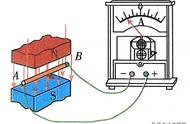开放的 iOS 8 当下最流行的新特性大概就是可以在你的 iPhone 和 iPad 上安装自定义的第三方键盘了。相信大家也已经下载安装使用了一些流行的第三方键盘了。什么,还没有安装过任何一款第三方键盘?那么你 out 了,赶紧参照 此篇在 iOS 8 安装第三方键盘教程来试一试。那么话说回来,一旦你遇见了一款完美的键盘,你可能希望任何时候都使用它,这就产生了一个想法,能否将某第三方键盘设为默认键盘呢?幸运的是,答案是肯定的。该键盘被设为默认后,你不必每次都要来回切换使用它,这将极大提高你的输入效率。

接下来笔者将使用 iPhone 演示如何在 iOS 8 中将某第三方键盘设为默认,当然,该教程也同样适用于 iPad。
设置第三方键盘为默认键盘
第一步:启动 iPhone 的「设置」应用程序。
第二步:选择「通用」项。
第三步:选择「键盘」项。


第四步:点击「键盘」项进入 iOS 上的键盘列表。
第五步:点击右上角的「编辑」按钮。
第六步:按住 SwiftKey 右方的把手将其拖动至最上方(第一个)。
第七步:点击右上角的「完成」按钮确认即可。


就是这样简单,你可以退出「设置」打开信息应用程序看一看默认的键盘是不是直接弹出来了?尽情享受吧。
一切就是这么简单!
题图来自 iMore
,